WordPress에서 캠프 등록 양식을 만드는 방법
게시 됨: 2020-05-08WordPress에서 캠프 등록 양식을 만들고 싶습니까? 캠프 등록 양식을 사용하면 더 많은 캠프 참가자를 등록하고 즉시 지불금을 수령하며 등록이 우편으로 도착할 때까지 기다릴 필요가 없습니다.
따라서 이 튜토리얼에서는 WordPress 웹사이트에 대한 온라인 캠프 등록 양식을 만드는 방법을 보여줍니다.
지금 WordPress에서 캠프 등록 양식을 만들려면 여기를 클릭하십시오
WordPress에서 캠프 등록 양식을 사용하는 이유는 무엇입니까?
캠프 참가자들은 캠프를 속도를 늦추고 스트레스를 해소하며 마음을 비우는 시간으로 생각합니다. 그러나 캠프 관리자라면 올해 중 가장 바쁘고 스트레스가 많은 시기입니다.
또한 캠프 참가자들은 긴 종이 양식을 작성한 다음 우편으로 수표를 보내는 것을 원하지 않습니다. 그리고 캠프 관리자도 그 모든 서류 작업을 즐기지 않습니다. 따라서 우편물을 분류하고, 사람들의 필체를 해독하고, 종이 수표를 처리하는 데 시간을 낭비할 수 있습니다.
캠프 양식을 위한 좋은 디자인은 무엇입니까?
잘 설계된 캠프 등록 양식은 훌륭한 사용자 경험을 제공하고 캠프 관리자에게 더 나은 정보를 제공하는 두 가지 목적을 수행해야 합니다.
따라서 캠프 등록 양식은 캠프 참가자가 등록하는 데 필요한 정보를 제공하면서 작성하는 데 2분 미만이 소요됩니다.
그리고 우리 모두는 사람들이 항상 데스크톱 컴퓨터를 사용하는 것은 아니라는 것을 알고 있습니다. 따라서 스마트폰, 태블릿 및 노트북을 사용하여 등록할 수 있는지 확인하는 것이 좋습니다. 즉, 이러한 모든 장치에서 멋지게 보이는 "모바일 친화적인" 등록 양식이 필요합니다.
그렇다면 온라인 캠프 등록 양식을 사용해 보십시오. 온라인으로 등록하는 것이 여러 가지 이유로 더 좋습니다.
예를 들어:
- 추가 등록: 어디서나 등록할 수 있으므로 사람들이 등록 절차를 완료할 가능성이 더 높습니다.
- 더 나은 정보: 더 이상 잘못된 필체를 해석하려고 하지 않아도 정확하고 읽을 수 있는 세부 정보를 얻을 수 있습니다.
- 즉시 지불: 캠프에 등록하자마자 등록비를 받게 됩니다.
- 더 쉬운 정리: 쉽게 액세스할 수 있도록 모든 캠핑카 정보를 한 곳에 보관하십시오.
이제 WordPress 웹 사이트에 캠프 등록 양식이 있어야 하는 이유를 알았으므로 쉽게 직접 작성하는 방법에 대해 알아보겠습니다.
캠프 등록 양식을 만드는 방법
다음은 온라인에서 자신만의 캠프 등록 양식을 작성하는 방법을 보여주는 쉬운 단계별 자습서입니다.
1단계: WordPress에서 온라인 캠프 등록 양식 만들기
WPForms는 온라인 캠프 등록 양식을 만드는 가장 쉬운 방법입니다. WPForms Pro에는 많은 온라인 등록 양식 템플릿을 포함하여 모든 틈새 시장과 조직을 위해 사전 제작된 방대한 템플릿 컬렉션이 있습니다.
시작하는 것은 매우 쉽습니다. WPForms 플러그인을 설치하고 활성화하기만 하면 됩니다. 도움이 필요하면 괜찮습니다. WordPress에 플러그인을 설치하는 방법에 대한 이 단계별 가이드를 확인하세요.
먼저 Form Templates Pack 애드온을 설치하고 활성화해야 합니다.
이렇게 하려면 WPForms » Addon으로 이동하여 Form Templates Pack addon 이라는 레이블이 지정된 항목을 찾으십시오.
그런 다음 애드온 설치를 클릭 합니다 .
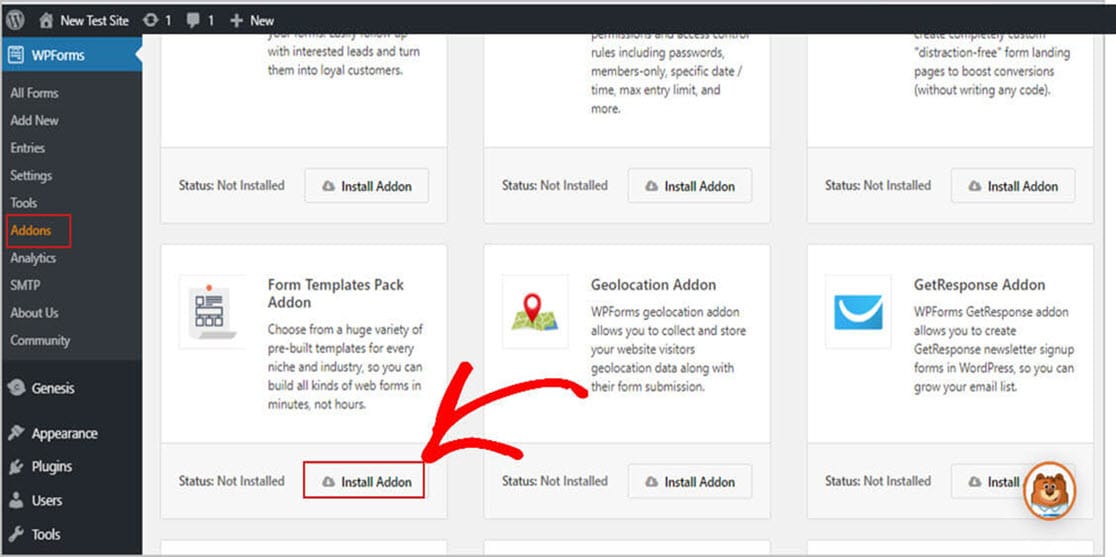
자, 이제 플러그인을 활성화했으므로 새 양식을 만들 수 있습니다.
다음으로 WPForms » Add New로 이동 하고 캠프 등록 양식의 이름을 입력합니다. 여기서 끊지 마세요. 1분 안에 이름을 바꾸는 방법을 알려 드리겠습니다.
완료되면 추가 템플릿 이라고 표시된 영역까지 아래로 스크롤하고 검색 표시줄에 " 캠프" 를 입력합니다. 그런 다음 캠프 등록 양식 만들기 를 선택하십시오.
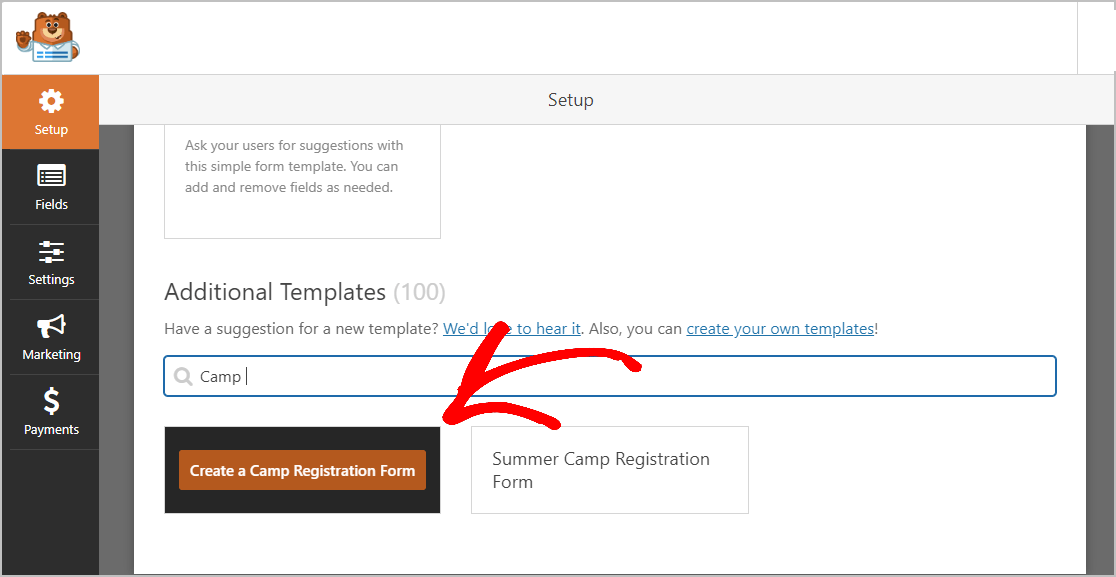
양식 템플릿이 로드되면 필요한 대부분의 필드가 이미 있는 것을 볼 수 있습니다. 걱정하지 마세요. 이러한 필드를 원하는 방식으로 추가, 삭제, 정렬 및 편집할 수 있습니다.
다음은 캠프 등록 양식에 포함된 기본 필드 목록입니다.
- 이름
- 연령대
- 원하는 캐빈
- 캠핑카에 알려진 알레르기가 있습니까?
- 캠핑카는 전에 캠핑을 해본 적이 있습니까?
- 비상 연락처
- 관계 정보
많은 캠프 관리자가 처리하는 한 가지는 양식을 작성하여 제시간에 다시 보내는 것입니다. 다음은 이 문제를 쉽게 극복할 수 있는 방법에 대한 전문가의 팁입니다.
캠프 등록 양식에 너무 많은 정보를 요구하지 마십시오. 야영자는 압도당하고 사이트에서 멀리 클릭합니다.
그래서, 당신은 대신 무엇을합니까?
당신을 위한 몇 가지 훌륭한 옵션이 있습니다.
다음을 수행할 수 있습니다.
- 캠프 웹사이트의 온라인 양식 링크가 포함된 확인 이메일을 자동으로 보냅니다.
- 양식 페이지에 대한 링크가 포함된 특별 "가입해 주셔서 감사합니다" 페이지로 안내합니다.
- 다른 사이트로 보내 양식을 작성하십시오.
방법을 배우려면 계속 읽으십시오.
WPForms의 가장 중요한 기능 중 하나는 끌어서 놓기 기능을 사용하여 양식에 추가 필드를 추가할 수 있다는 것입니다.
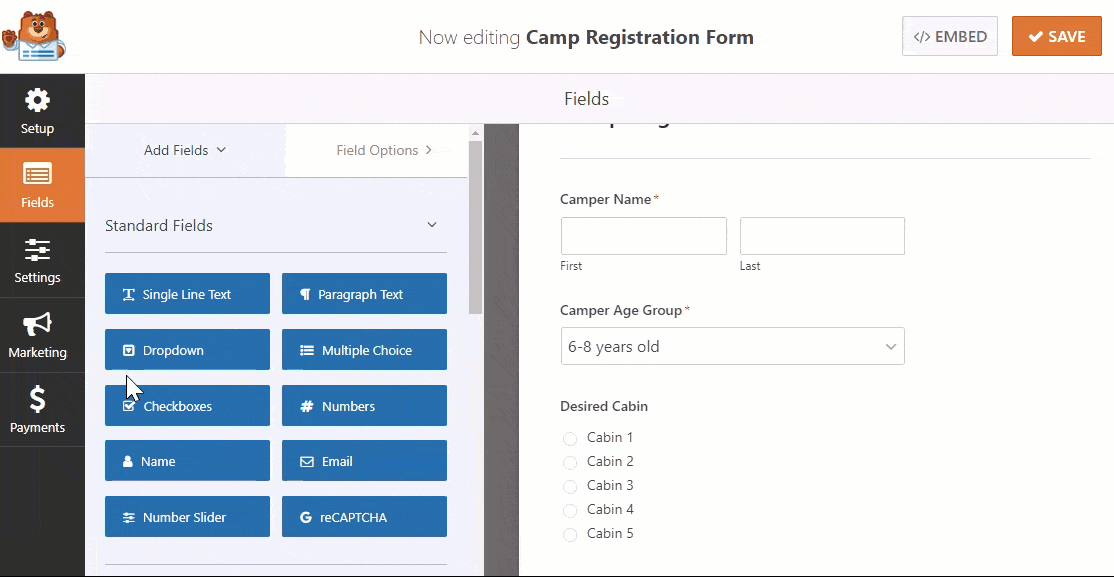
그런 다음 필드를 클릭하여 변경합니다. 필드를 클릭하고 끌어 캠프 등록 양식에서 순서를 변경할 수도 있습니다.
요즘 사람들은 체크카드나 신용카드를 선호합니다. 안타깝게도 많은 캠프가 수표만 받습니다. 그렇다면 양식에 온라인 지불 옵션을 추가하여 등록 절차를 가속화하는 것은 어떻습니까?
매우 편리하기 때문에 더 많은 사람들이 등록하게 될 것입니다. 또한 캠프가 시작되기 전에 캠프를 준비할 수 있는 즉시 현금을 받을 수 있습니다. 그리고 가입을 늘리려면 쿠폰 코드 필드가 있는 얼리버드 스페셜을 제공하고 등록 번호가 올라가는 것을 지켜보십시오.
WPForms를 사용하면 온라인 캠프 등록 양식에서도 지불을 쉽게 수락할 수 있습니다. Stripe, Authorize.Net 또는 PayPal을 사용하여 결제할 수 있습니다. 이와 관련하여 도움이 필요한 경우 사용자가 지불 방법을 선택할 수 있도록 하는 방법에 대한 훌륭한 문서가 있습니다.
또한 양식에 Stripe만 사용하려면 Stripe로 결제를 수락하는 방법을 확인하세요.
따라서 작업이 완료되고 양식이 원하는 대로 표시되면 저장 을 클릭합니다.
2단계: 양식 설정 구성
이제 몇 가지 설정을 구성해 보겠습니다. 시작하려면 설정 » 일반 으로 이동합니다.
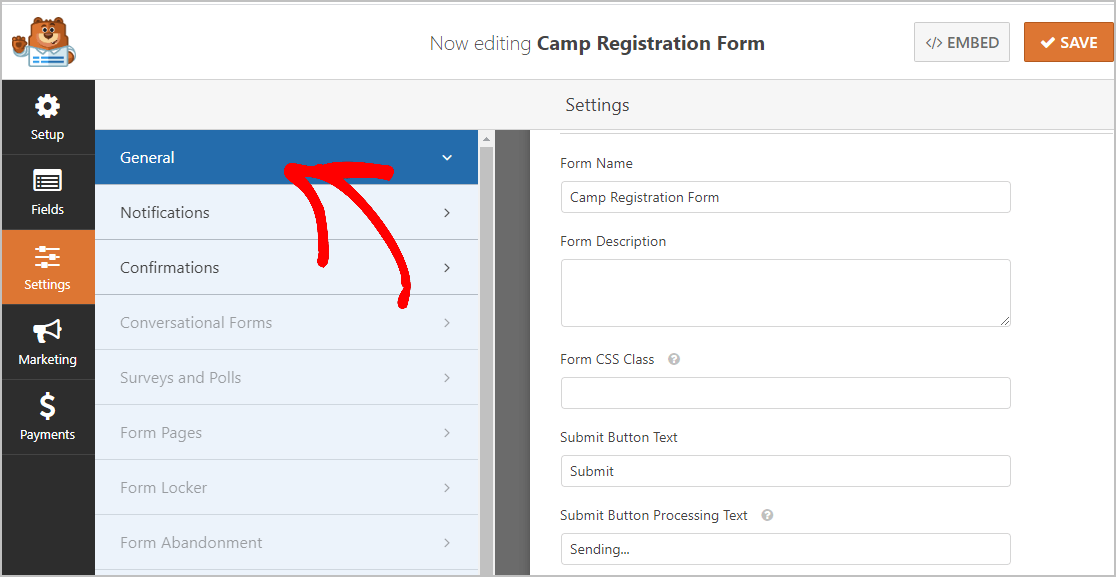 여기에서 다음을 구성할 수 있습니다.
여기에서 다음을 구성할 수 있습니다.

- 양식 이름 — 원하는 경우 여기에서 양식 이름을 변경합니다.
- 양식 설명 — 양식에 대한 설명을 제공합니다.
- 제출 버튼 텍스트 — 제출 버튼 의 사본을 사용자 정의합니다.
- 스팸 방지 — 스팸 방지 기능인 hCaptcha 또는 Google reCAPTCHA를 사용하여 스팸 연락을 차단 합니다. 스팸 방지 기능은 WPForms로 생성하는 모든 새 양식에서 자동으로 활성화됩니다.
- AJAX 양식 — 페이지를 다시 로드하지 않고 AJAX 설정을 활성화합니다.
- GDPR 향상 — GDPR 요구 사항을 준수하기 위해 IP 주소 및 사용자 에이전트와 같은 항목 정보 및 사용자 세부 정보 저장을 비활성화할 수 있습니다. 또한 간단한 문의 양식에 GDPR 계약 필드를 추가하는 방법에 대한 단계별 지침을 확인하십시오.
완료되면 저장 을 클릭합니다.
당신은 큰 발전을하고 있습니다!
3단계: 양식 알림 구성
알림은 누군가 귀하의 웹사이트에서 캠프 등록 양식을 제출했을 때 알려줍니다.
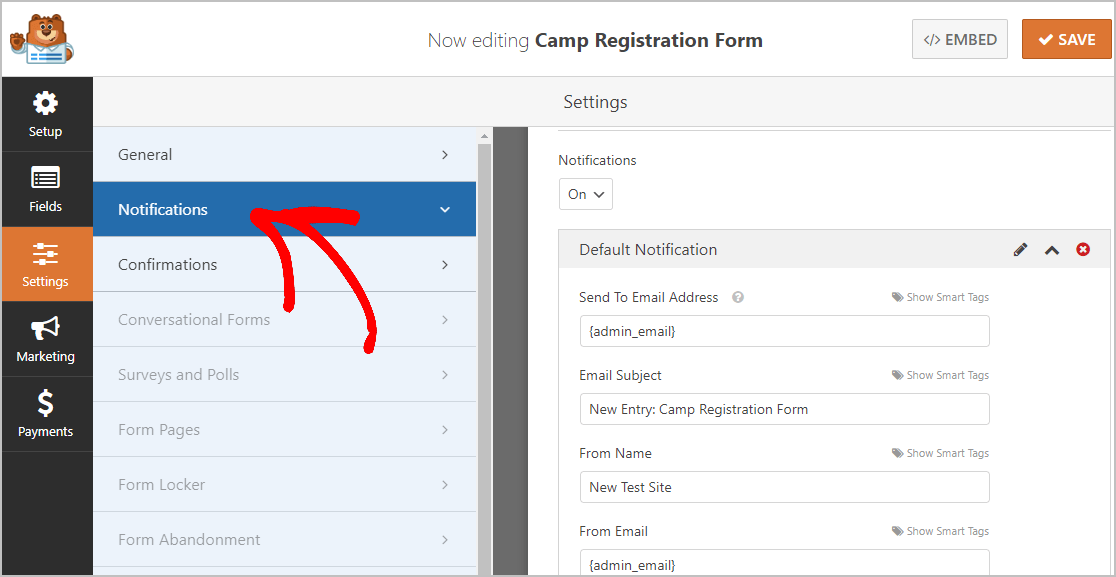
기본적으로 켜져 있기 때문에 활성화할 필요조차 없습니다.
스마트 태그 기능을 사용하면 새로 가입할 때 나머지 팀원들에게 이메일 알림을 보낼 수도 있습니다.
그러나 이 단계에 대한 지침이 필요한 경우 WordPress에서 양식 알림을 설정하는 방법에 대한 편리한 문서를 확인할 수 있습니다.
또한 캠프 등록이 제출되면 한 명 이상에게 알릴 수도 있습니다.
예를 들어 다음 주소로 알림을 보낼 수 있습니다.
- 당신 자신
- 등록한 사람
- 캠프 코디네이터
- 다른 사람
도움이 필요하면 WordPress에서 여러 양식 알림을 보내는 방법에 대한 간단한 단계별 자습서를 참조하십시오.
브랜딩이 캠프에 필수적인 경우 로고를 포함하여 모든 이메일 서신이 일관되게 보이도록 할 수 있습니다. 이에 대한 도움이 필요하면 이메일 템플릿에 사용자 정의 헤더를 추가하는 방법에 대한 이 가이드를 확인하십시오.
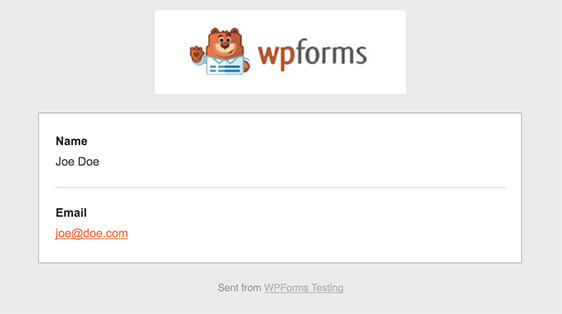
4단계: 양식 확인 구성
확인 메시지는 캠프에 등록한 사람들이 등록을 완료하면 보게 되는 것입니다. 확인을 통해 사람들에게 귀하가 제출물을 받았음을 알리고 다음에 취해야 할 조치를 알려줄 수 있습니다.
WPForms에는 3가지 확인 유형이 있습니다.
- 메시지: 이것은 WPForms에서 사용되는 기본 확인 유형입니다. 방문자에게 등록이 처리 중임을 알리는 간단한 맞춤형 메시지입니다. 원하는 대로 이 단어를 바꿀 수 있습니다. 어디서부터 시작해야 할지 잘 모르겠다면 가입에 대한 감사를 표시하는 이러한 훌륭한 성공 메시지를 살펴보십시오.
- 페이지 표시: 이 옵션을 선택하면 등록된 캠퍼를 캠프 등록에 대한 감사의 표시로 만든 사이트의 특정 페이지로 안내합니다. 도움이 필요한 경우 방문자를 감사 페이지로 리디렉션하는 방법에 대한 자습서를 확인하십시오. 또한 효과적인 감사 페이지를 만드는 방법에 대한 기사도 참조하십시오.
- URL로 이동(리디렉션): 이 확인 옵션은 완전히 다른 웹사이트의 페이지에 등록한 사람들을 보냅니다.
자, 이제 게스트가 캠프에 등록할 때 보게 될 맞춤형 메시지를 설정하겠습니다.
시작하려면 설정 바로 아래에 있는 양식 편집기의 확인 탭을 클릭하십시오.
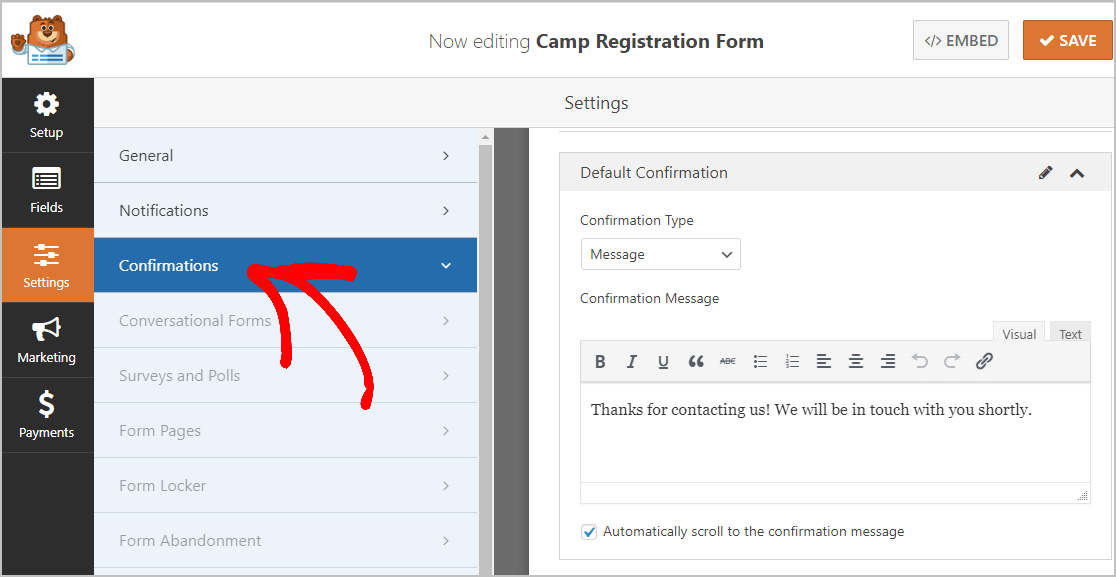
그런 다음 확인 메시지를 사용자 지정합니다. 완료되면 저장 을 클릭 하십시오 .
다른 확인 유형에 대한 도움말은 양식 확인 설정에 대한 설명서를 참조하세요.
이제 마지막 단계입니다.
5단계: WordPress 사이트에 캠프 등록 양식 추가
캠프 등록 양식 작성을 마쳤으므로 WordPress 웹 사이트에 추가하기만 하면 됩니다. 걱정하지 마세요. 이것은 가장 쉬운 부분입니다.
WPForms를 사용하면 블로그 게시물, 페이지 및 사이드바 위젯에 양식을 배치할 수 있습니다.
시작하려면 WordPress에서 새 페이지 또는 게시물을 생성하거나 원하는 경우 기존 페이지를 업데이트할 수 있습니다.
다음으로 페이지 제목 바로 아래의 빈 영역인 첫 번째 블록 내부를 클릭하고 열리면 WPForms를 입력한 다음 WPForms 추가 아이콘을 클릭합니다.
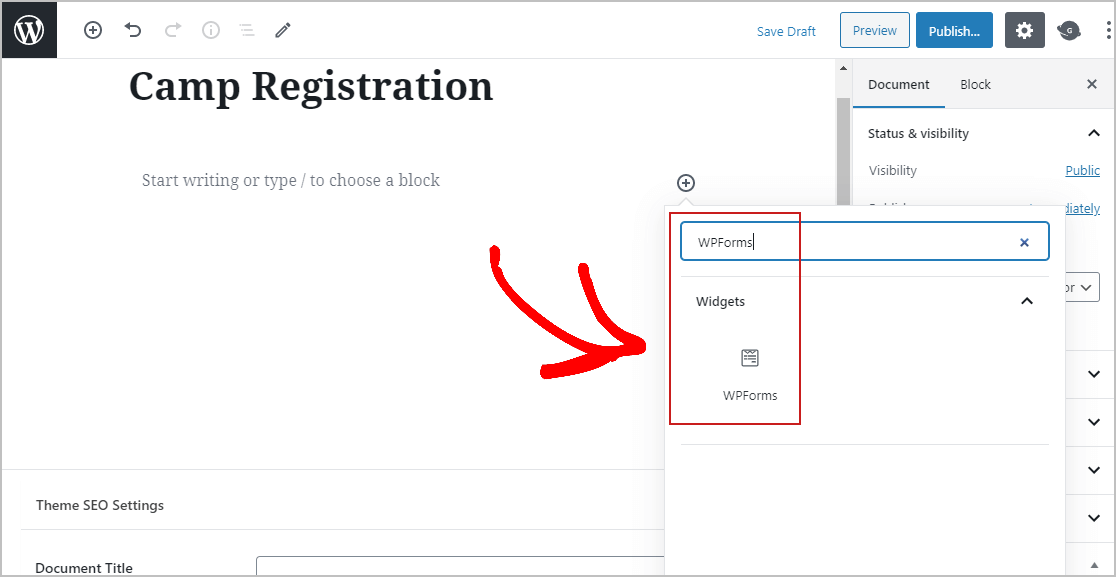
작은 WPForms 위젯이 블록 내부에 나타납니다. 이제 WPForms 드롭다운 메뉴를 클릭하고 방금 만든 양식을 선택합니다.
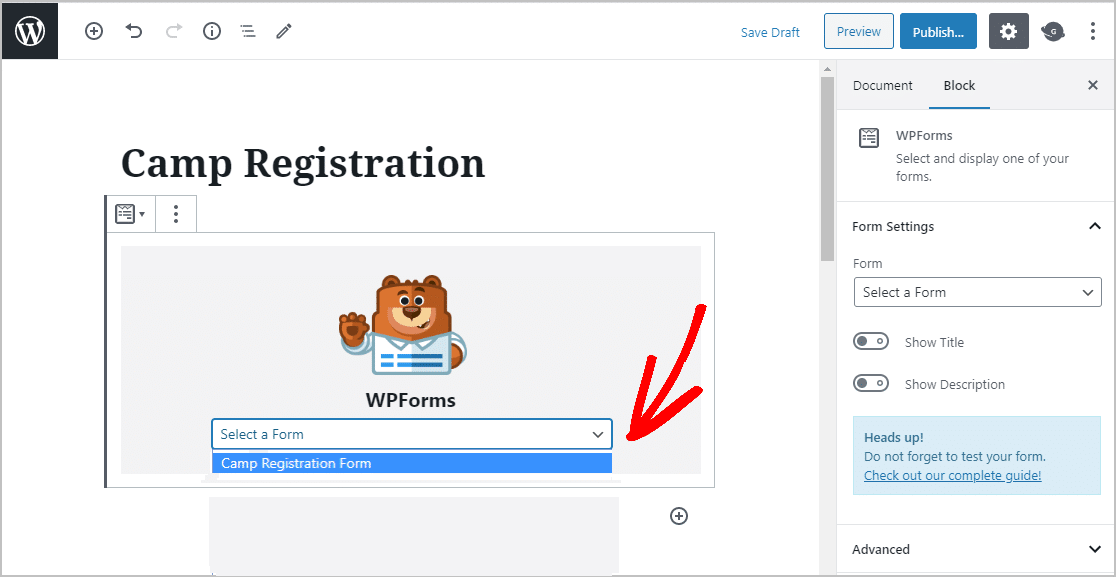
그런 다음 미리보기 를 클릭하면 웹사이트에 표시되는 것처럼 캠프 등록 양식을 볼 수 있습니다.
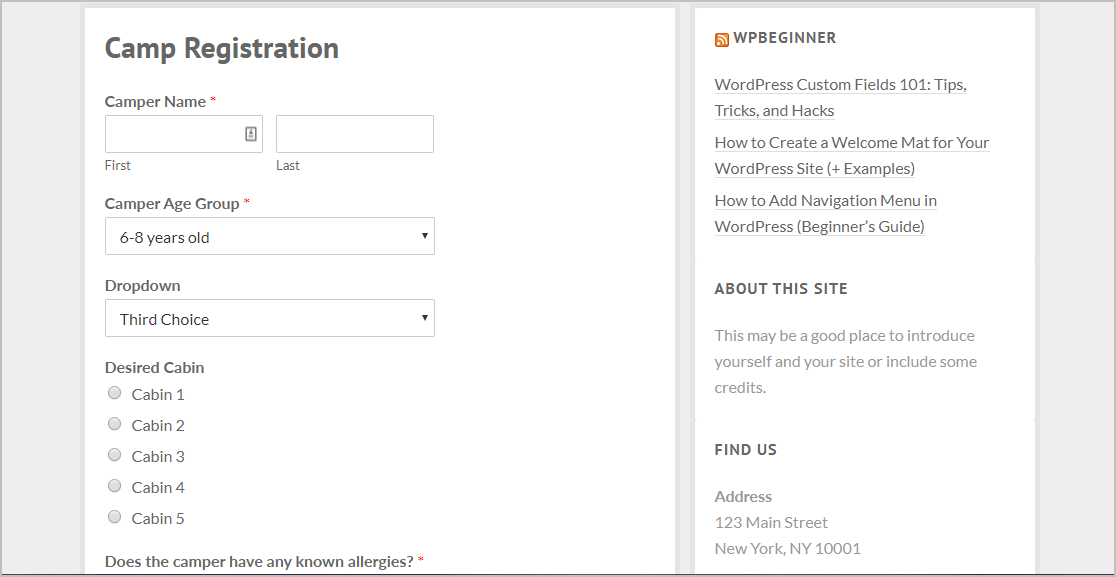
따라서 모양이 마음에 들면 게시 버튼을 누르면 캠프 등록 양식이 인터넷에 게시됩니다.
또한 등록 양식 항목도 쉽게 볼 수 있습니다. 양식 항목에 대한 전체 가이드를 확인하십시오. WPForms를 사용하면 등록 양식을 쉽게 보고, 검색하고, 필터링하고, 인쇄하고, 삭제할 수 있으며 계획을 훨씬 쉽게 수행할 수 있습니다.
지금 WordPress에서 캠프 등록 양식을 만들려면 여기를 클릭하십시오
마지막 생각들
훌륭해! 이제 WordPress에서 캠프 등록 양식을 만드는 방법을 정확히 알았습니다. 또한 최고의 WordPress 팝업 플러그인에 대한 게시물을 읽고 싶을 것입니다.
양식에 가능한 한 간단하게 작성하는 것은 올해 더 많은 사람들이 캠프에 등록하도록 하는 강력한 방법입니다.
그래서 당신은 무엇을 기다리고 있습니까? 지금 가장 강력한 WordPress 양식 플러그인을 시작하십시오. WPForms Pro에는 WordPress용 무료 온라인 캠프 등록 양식이 포함되어 있으며 14일 환불 보장을 제공합니다.
이 게시물이 마음에 들었다면 Facebook과 Twitter에서 우리를 팔로우하여 무료 WordPress 자습서를 더 많이 받으세요.
